2. Reklamationsbearbeitung mit MyBib eDoc und BCS-2Kapitel hinzufügen
2.1 Reklamationsbearbeitung in MyBib eDocAbschnitt hinzufügen
Haben Sie eine Reklamation angelegt, befindet sich der Auftrag im Status „fertig gescannt“ und im Zustand „reklamiert“. Dadurch ist eine Bearbeitung in BCS-2 nicht möglich, da der Status dafür „offen“ oder „gedruckt“ und der Zustand „aktiv“ sein muss.
Um den Zustand und Status des Auftrages zu ändern, rufen Sie die Reklamationsübersicht im Hauptmenü unter Menü/Service/Reklamationen auf.
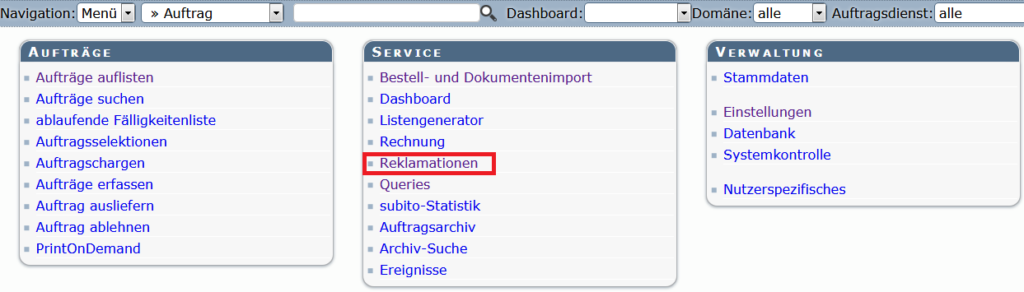
Sie erhalten die Übersicht Aktuelle Reklamationen:
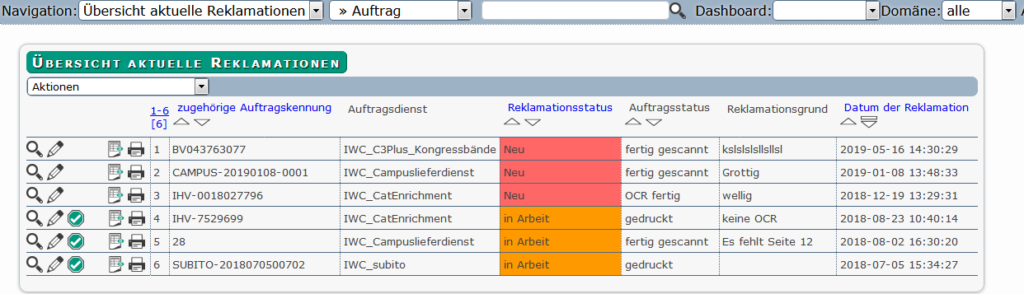
Die Liste ist wie die Auftragsliste in MyBib eDoc aufgebaut.
Im Unterschied zur Auftragsliste zeigt MyBib hier neben dem Auftragsstatus auch den Reklamationsstatus und das Datum der Reklamation an. Es gibt insgesamt fünf verschiedene Reklamationsstatus. Der Status basiert darauf, in welchem Prozess-Schritt sich ein Auftrag im Workflow der Kataloganreicherung gerade befindet:
- Neu (Reklamation angelegt, Status des Auftrages „OCR fertig“, Zustand „reklamiert“)
- Gesehen (Reklamationsbearbeitung des Auftrages wurde geöffnet und Reklamationsaktion wurde aktiviert, Status des Auftrages „offen“, Zustand „aktiv“)
- In Arbeit (Reklamation wird in BCS-2 bearbeitet, Status des Auftrages „wird gescannt“, Zustand „aktiv“)
- Erneut ausgeliefert (Auftrag wurde von BCS-2 hochgeladen und ausgeliefert, Status des Auftrages „ausgeliefert“, Zustand „aktiv“)
- Reklamation beendet
Um den Auftrag für die Reklamationsbearbeitung in BCS-2 wieder zu aktivieren, müssen Sie den Auftrag erneut auf aktiv setzen. Das geschieht in der Übersicht aktueller Reklamationen durch Klick auf das Bleistift-Icon ![]() in der Auftragszeile.
in der Auftragszeile.
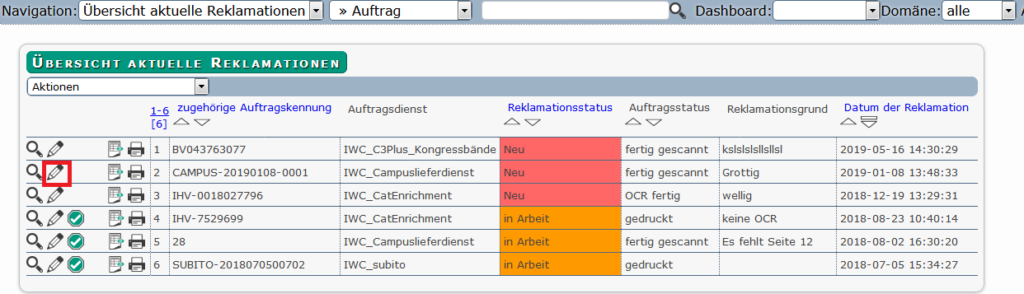
Es öffnet sich die Reklamationsmaske des Auftrages:
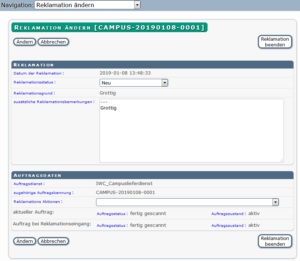
Zunächst ändern Sie den Reklamationsstatus im Abschnitt „Reklamation“ von „Neu“ auf „gesehen“ und wählen anschließend im Abschnitt „Auftragsdaten“ eine Reklamations-Aktion aus. Es stehen insgesamt 7 Aktionen zu Verfügung:
- Auftrag neu scannen, Scanverzeichnis leeren
- Auftrag neu scannen, Scanverzeichnis leeren, Status „gedruckt“
- Auftrag neu scannen, Scanverzeichnis leeren, Auftragszettel generieren
- Auftrag neu scannen, Scanverzeichnis beibehalten
- Auftrag neu scannen, Scanverzeichnis beibehalte, Status „gedruckt“
- Auftrag neu scannen, Scanverzeichnis beibehalten, Auftragszettel generieren
- Neu ausliefern
Bei Auswahl „Scanverzeichnis leeren“ werden alle Scans im Scanverzeichnis von MyBib eDoc gelöscht. Bei „Scanverzeichnis beibehalten“ verbleiben die Scans im Scanverzeichnis und werden beim Anlegen des Auftrages in BCS-2 heruntergeladen.
Im abgebildeten Beispiel würden Sie „Auftrag neu scannen, Scanverzeichnis beibehalten, und Auftragszettel generieren“ wählen, da nur eine Seite ergänzt werden muss. Speichern Sie Ihre Einstellungen mit „Ändern“ ab.
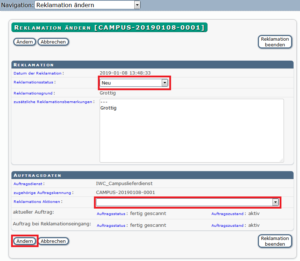
In der Übersicht Aktuelle Reklamationen ändert sich der Reklamationsstatus von „Neu“ auf „in Arbeit“ und der Auftragsstatus auf „gedruckt“.

Zusätzlich wird der Zustand des Auftrages wieder auf „aktiv“ gesetzt und ein Auftragszettel generiert.
Auszug aus Auftragsmaske

Falls kein Ausdruck über MX Print-Client oder den MyBib-Printserver erfolgt, drucken Sie das Deckblatt direkt aus der Reklamationsliste.
Verwenden Sie den Auftragszettel dafür, um das Buch aus dem Magazin/Standort auszuheben.
2.2 Reklamationsbearbeitung in BCS-2Abschnitt hinzufügen
Für die Auftragsbearbeitung in BCS-2 gehen Sie genauso vor, als würden Sie einen neuen Auftrag anlegen.
- Eingabe des Barcodes im Jobindex-Dialog von BCS-2 und Validierung mit „OK“ starten.
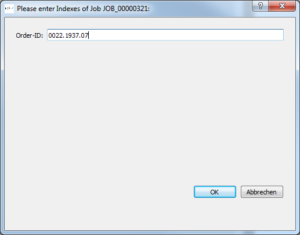
- BCS-2 zeigt die Reklamationsmeldung an.
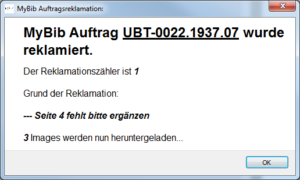
- Meldung mit „OK“ bestätigen.
- BCS-2 lädt die Scans BCS-2 herunter.
- Korrekturen durchführen, z.B. eine bestimmte Seite neu einscannen.
- OCR durchführen.
- Übertragen und durchsuchbares PDF erzeugen.
2.3 Beenden der Reklamation in MyBib eDocAbschnitt hinzufügen
Aufruf Reklamationsübersicht über Menü/Service/Reklamationen
Selektion der Reklamation: Diese hat den Reklamationsstatus „in Arbeit“ und den Auftragsstatus „ausgeliefert“.

Mit Klick auf das Haken-Icon ![]() beenden Sie anschließend die Reklamation.
beenden Sie anschließend die Reklamation.
Die nachfolgendeAnfrage
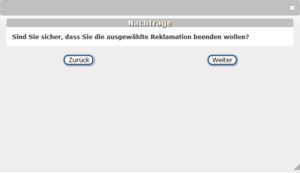
beantworten Sie mit einem Klick auf Weiter.
Die Reklamation steht nun im Status „beendet“.

Eine Reklamation muss auf jeden Fall beendet werden, sonst archiviert MyBib eDoc diese Aufträge nicht. Das kann vor allem bei sehr vielen unbeendeten Reklamationen dazu führen, dass das Imagelager von MyBib eDoc zu voll wird und damit kein Platz mehr auf dem Server für Datenbank und Anwendung bleibt. Bitte sichten Sie regelmäßig die Reklamationsliste und setzen die ausgelieferten Reklamationen auf 'beendet", um sie zu archivieren.
Falls die Liste der Reklamationen zu lang wird, können Sie die beendete Reklamationen löschen. Dabei wird der Auftrag selbst nicht gelöscht.
Beenden Sie eine Reklamation immer erst nach der Auslieferung des korrigierten Auftrages, sonst wird der Reklamationsstatus nach der Auslieferung wieder auf "erneut ausgeliefert" anstatt auf "Reklamation beendet" gesetzt.


